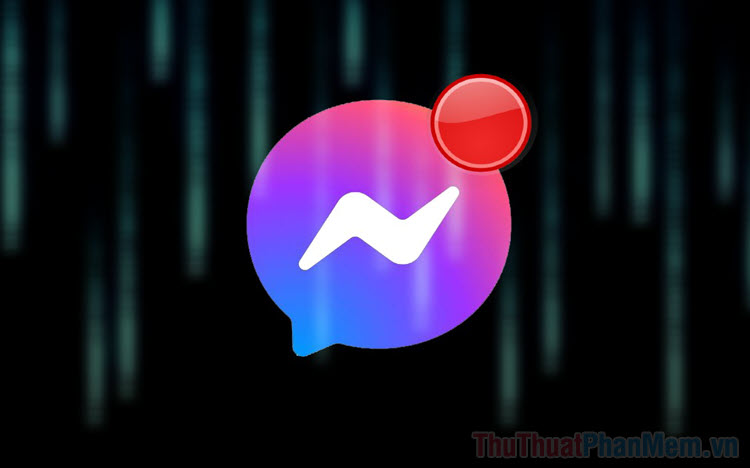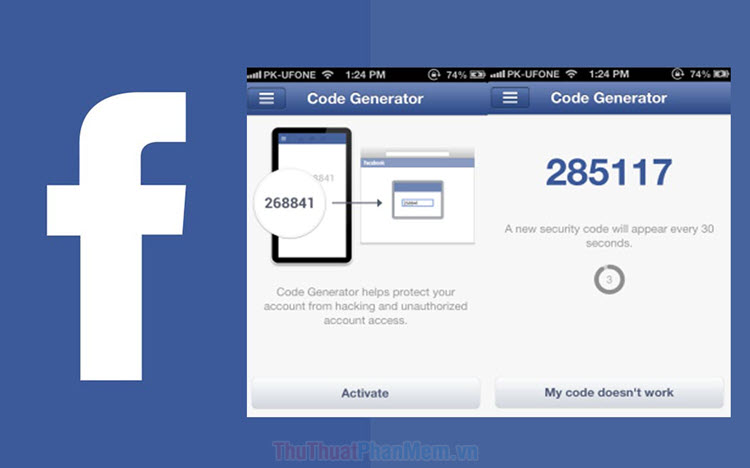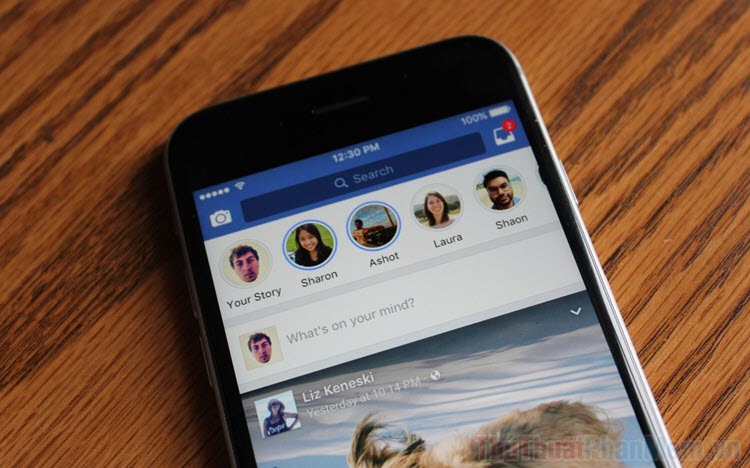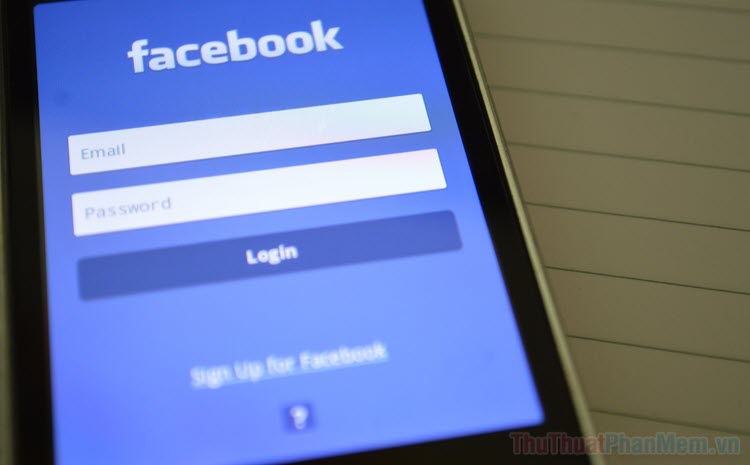Cách khóa tường Facebook, không cho đăng nội dung lên tường Facebook của mình
Mục lục nội dung
Bạn có thể khóa tường Facebook để tránh các bài viết bán hàng, livestream... Sau khi khóa tường trên Facebook, chỉ có bạn là người duy nhất có thể đăng tải được các nội dung trên tường của mình, những người khác sẽ không thể làm được việc này. Vậy nên, trước khi khóa tường trên Facebook các bạn hãy cân nhắc kỹ để tránh bị nhầm lẫn.

1. Cách khóa tường Facebook trên máy tính
Giao diện Facebook cho máy tính nay đã được cập nhật lên phiên bản mới và các tính năng nay đã rất dễ để chỉnh sửa, lựa chọn.
Bước 1: Tại giao diện chính của Facebook máy tính, các bạn chọn mục Tùy chọn (1) và chọn mục Cài đặt & Quyền riêng tư (2).
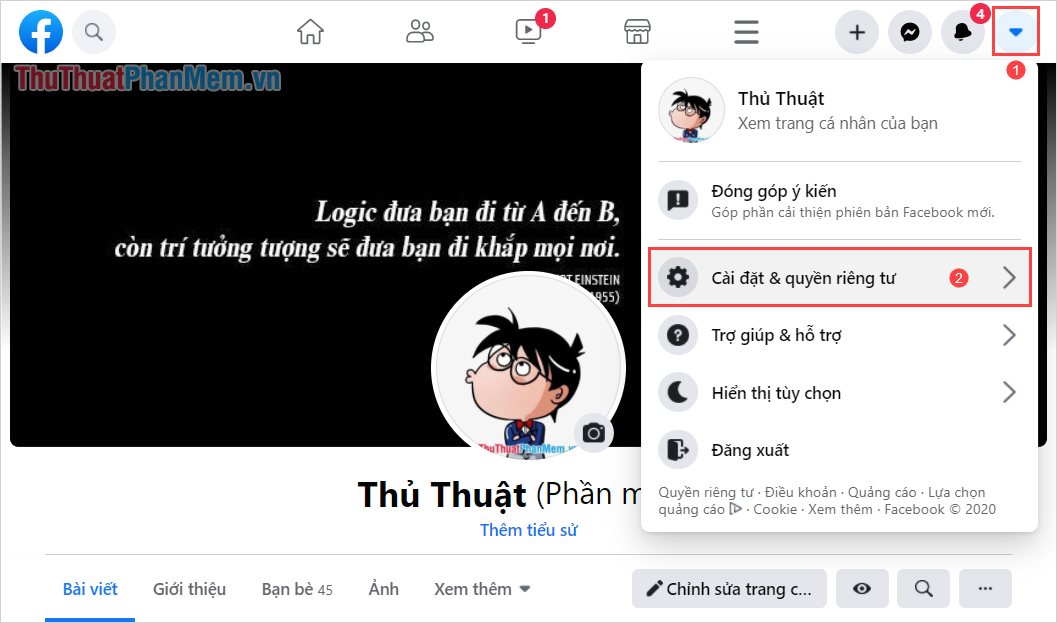
Bước 2: Sau đó, các bạn tiếp tục chọn Cài đặt để mở.
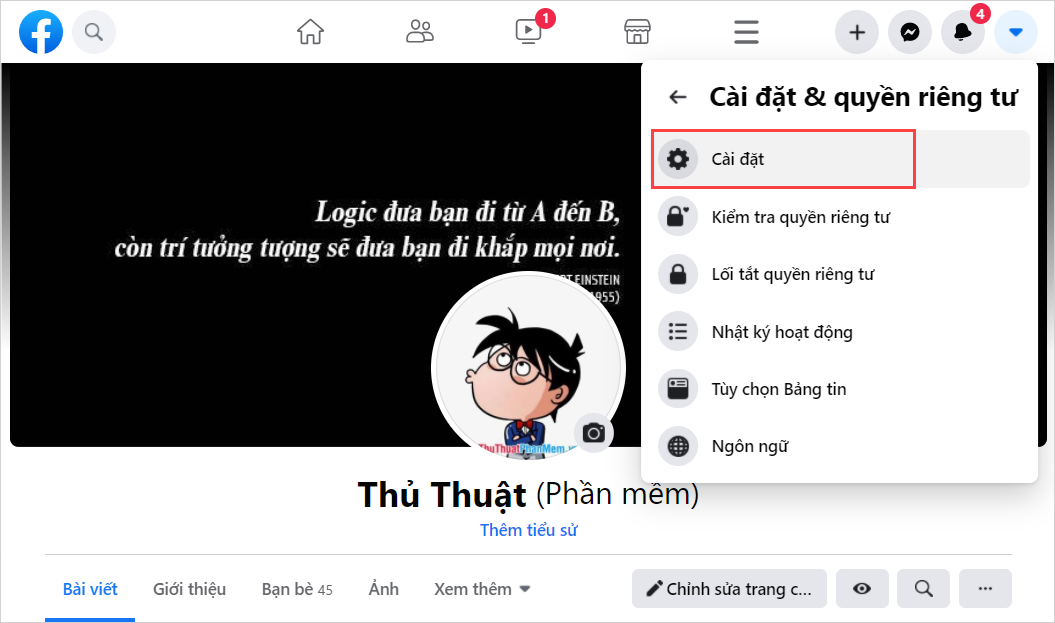
Bước 3: Trong mục Cài đặt của Facebook, các bạn tìm đến thẻ Trang cá nhân và gắn thẻ (1).
Tại đây, các bạn sẽ thấy mục Ai có thể đăng trên trang cá nhân của bạn và các bạn cần chọn Chỉnh sửa (2).
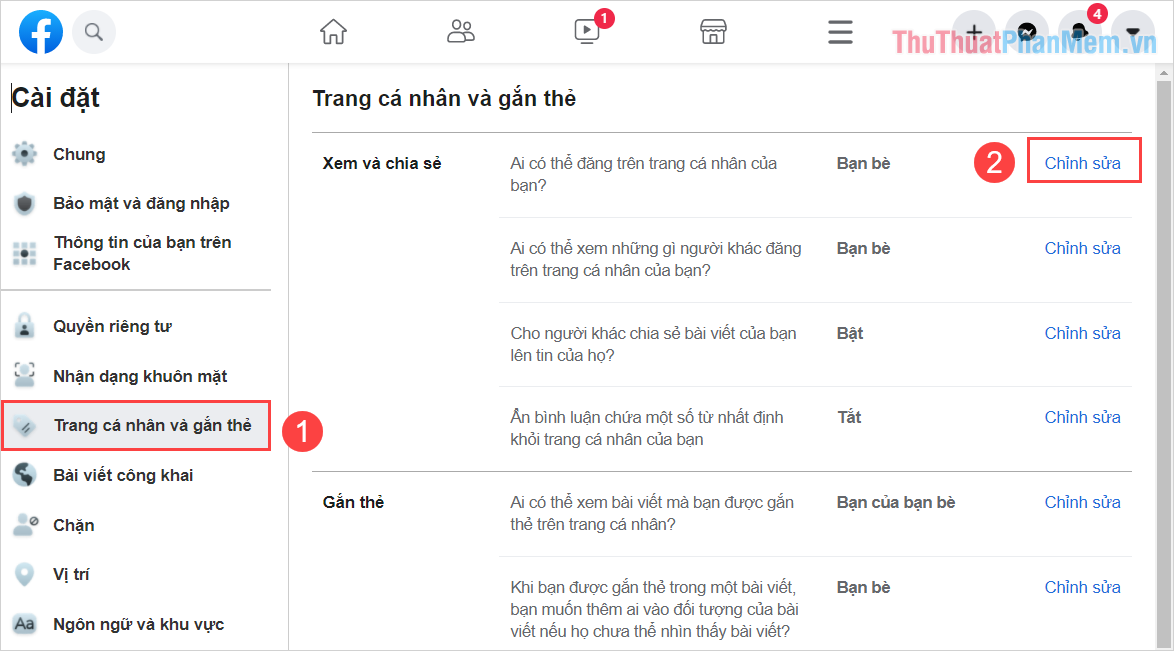
Bước 4: Trong các thiết lập, các bạn chỉ cần chuyển về chế độ Chỉ mình tôi và nhấn Đóng để hoàn tất.
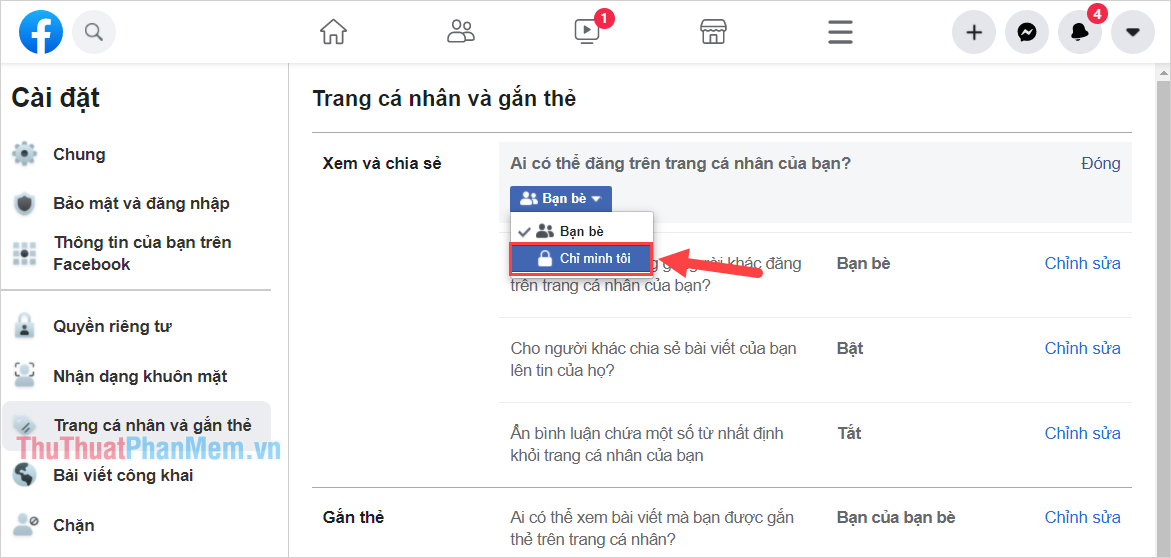
2. Cách khóa tường Facebook trên điện thoại
Trên nền tảng Facebook điện thoại, chúng ta cũng có các thao tác tương tự như trên nền tảng máy tính.
Bước 1: Tại giao diện chính của Facebook, các bạn tiến hành chọn mục Tùy chọn (1) và chọn Cài đặt (2) để mở các thiết lập.
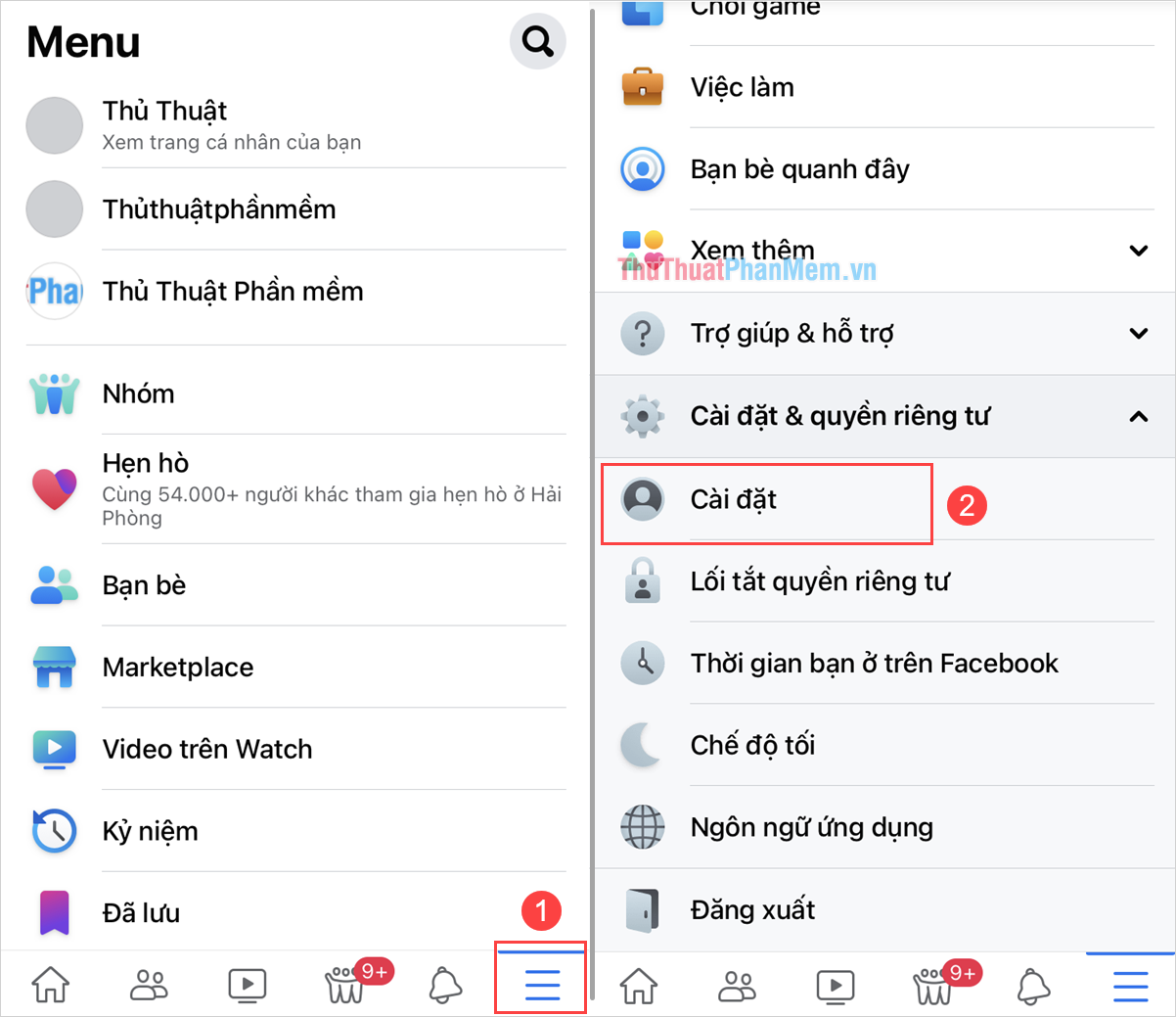
Bước 2: Sau đó, các bạn tìm đến mục Trang cá nhân và gắn thẻ (1) trong mục Quyền riêng tư và tiếp tục chọn Ai có thể đăng trên trang cá nhân của bạn ? (2).
Cuối cùng, các bạn tiến hành thiết lập về chế độ Chỉ mình tôi (3) là hoàn tất.
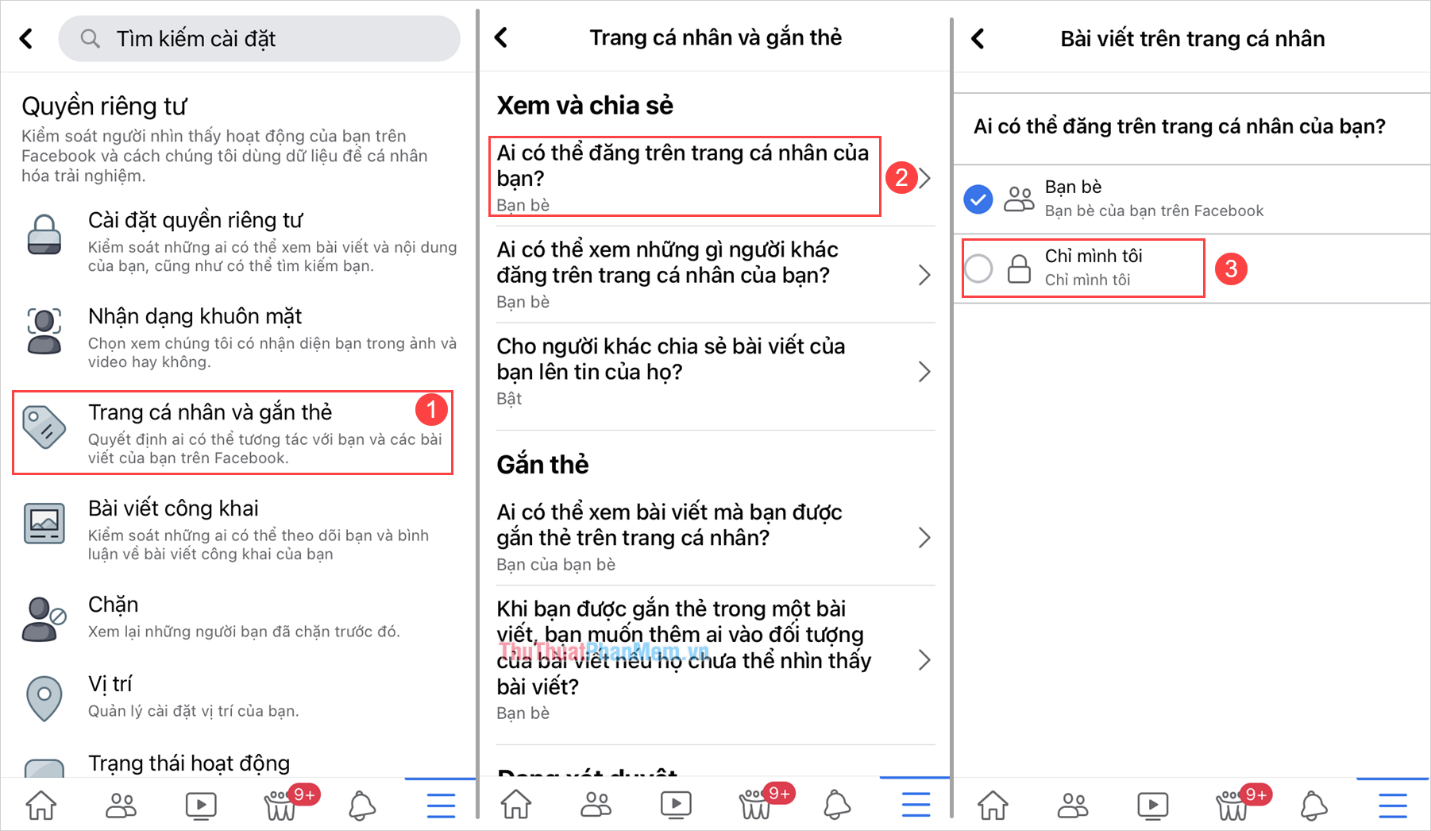
Trong bài viết này, Thủ thuật phần mềm đã hướng dẫn các bạn cách khóa tường Facebook, không cho đăng nội dung lên tường Facebook của mình. Chúc các bạn một ngày vui vẻ!